अस्थायी फ़ाइलें कहां हैं। जहां माइक्रोसॉफ्ट वर्ड की अस्थायी फाइलें संग्रहीत की जाती हैं
यदि एक्सेल ऑटोओव सक्षम है, तो यह प्रोग्राम समय-समय पर अपनी अस्थायी फ़ाइलों को एक विशिष्ट निर्देशिका में सहेजता है। अप्रत्याशित परिस्थितियों या कार्यक्रम की खामियों के मामले में, उन्हें बहाल किया जा सकता है। डिफ़ॉल्ट रूप से, ऑटोसेव 10 मिनट के अंतराल पर सक्षम होता है, लेकिन आप इस अवधि को बदल सकते हैं या इस सुविधा को पूरी तरह से अक्षम कर सकते हैं।
एक नियम के रूप में, असफलताओं के बाद, एक्सेल इसके इंटरफ़ेस के माध्यम से उपयोगकर्ता को पुनर्प्राप्ति प्रक्रिया करने के लिए संकेत देता है। लेकिन, कुछ मामलों में, अस्थायी फ़ाइलों के साथ सीधे काम करना आवश्यक है। फिर यह जानना आवश्यक है कि वे कहां स्थित हैं। आइए इस मुद्दे से निपटें।
तुरंत मुझे कहना होगा कि एक्सेल में अस्थायी फ़ाइलें दो प्रकारों में विभाजित हैं:
- ऑटोसवे के तत्व;
- असुरक्षित किताबें
इस प्रकार, भले ही आपने ऑटोसव को सक्षम नहीं किया है, फिर भी आपके पास पुस्तक को पुनर्स्थापित करने का विकल्प है। सच है, इन दो प्रकार की फाइलें विभिन्न निर्देशिकाओं में स्थित हैं। आइए पता करें कि वे कहां स्थित हैं।
ऑटोसवे फाइलें रखना
एक विशिष्ट पता निर्दिष्ट करने में कठिनाई यह है कि विभिन्न मामलों में न केवल एक अलग संस्करण हो सकता है। ऑपरेटिंग सिस्टम, लेकिन उपयोगकर्ता खाते का नाम भी। और बाद वाला कारक यह भी निर्धारित करता है कि हमें आवश्यक तत्वों के साथ फ़ोल्डर कहां स्थित है। सौभाग्य से, इस जानकारी को जानने के लिए हर किसी के लिए एक सार्वभौमिक तरीका है। ऐसा करने के लिए, इन चरणों का पालन करें।

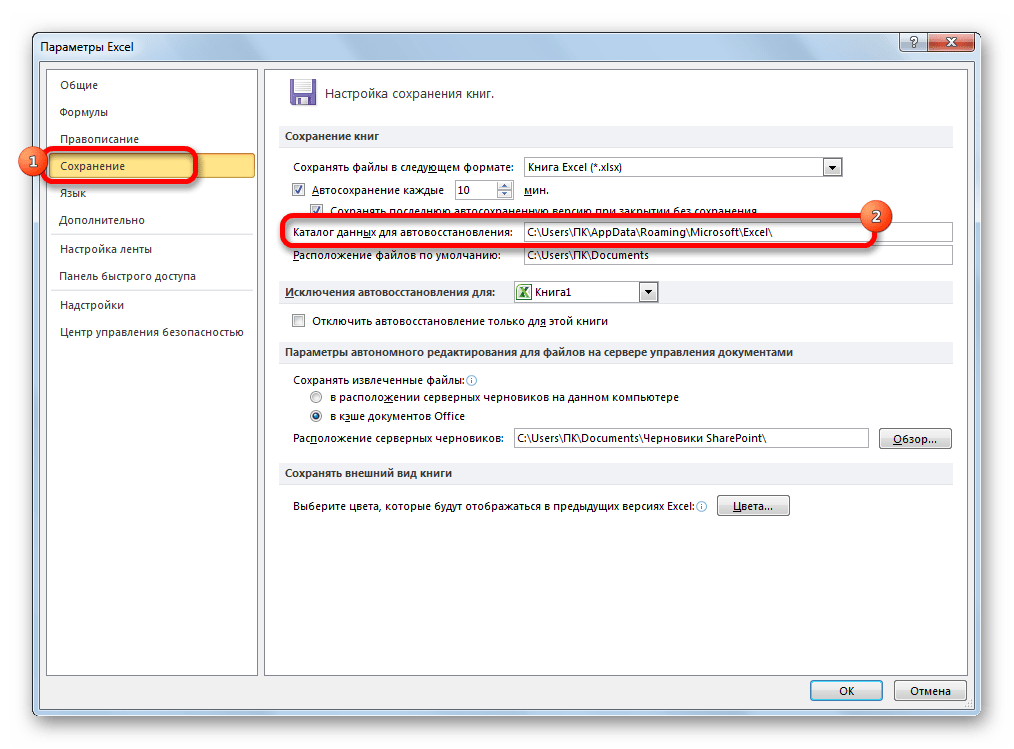
उदाहरण के लिए, विंडोज 7 ऑपरेटिंग सिस्टम के उपयोगकर्ताओं के लिए, पता पैटर्न निम्नानुसार होगा:
सी: \\ उपयोगकर्ता \\ उपयोगकर्ता नाम \\ AppData \\ रोमिंग \\ माइक्रोसॉफ्ट \\ एक्सेल \\
स्वाभाविक रूप से, मूल्य के बजाय "उपयोगकर्ता नाम" आपको विंडोज़ के इस उदाहरण में अपने खाते का नाम निर्दिष्ट करना होगा। हालांकि, यदि आप ऊपर वर्णित सबकुछ करते हैं, तो आपको कुछ अतिरिक्त विकल्प बदलने की आवश्यकता नहीं है, क्योंकि निर्देशिका के लिए पूर्ण पथ उपयुक्त फ़ील्ड में प्रदर्शित किया जाएगा। वहां से आप इसे कॉपी और पेस्ट कर सकते हैं कंडक्टर या किसी अन्य क्रिया को निष्पादित करें जिसे आप जरूरी मानते हैं।

चेतावनी! एक्सेल इंटरफेस के माध्यम से ऑटोसेव फाइलों का स्थान भी देखना महत्वपूर्ण है क्योंकि इसे "डेटा रिकवरी ऑटो रिकवरी" फ़ील्ड में मैन्युअल रूप से बदला जा सकता था, और इसलिए ऊपर निर्दिष्ट टेम्पलेट के अनुरूप नहीं हो सकता है।
सहेजे गए किताबें रखना
किताबों के साथ मामला थोड़ा जटिल है जो ऑटोसव को कॉन्फ़िगर नहीं किया गया है। एक्सेल इंटरफ़ेस के माध्यम से ऐसी फ़ाइलों के संग्रहण का स्थान केवल वसूली प्रक्रिया का अनुकरण करके पाया जा सकता है। वे पिछले मामले में एक अलग एक्सेल फ़ोल्डर में स्थित नहीं हैं, लेकिन सभी माइक्रोसॉफ्ट ऑफिस सॉफ्टवेयर उत्पादों की सहेजी गई फ़ाइलों को संग्रहीत करने के लिए एक आम में। सहेजे गए पुस्तकें निम्न टेम्पलेट पर स्थित निर्देशिका में स्थित होंगी:
सी: \\ उपयोगकर्ता \\ उपयोगकर्ता नाम \\ AppData \\ स्थानीय \\ माइक्रोसॉफ्ट \\ Office \\ unsavedFiles
मूल्य के बजाय "उपयोगकर्ता नाम", जैसा कि पिछले समय में, आपको खाते के नाम को प्रतिस्थापित करने की आवश्यकता है। लेकिन अगर ऑटोसवे फाइलों के स्थान के बारे में हम खाते के नाम का पता लगाने से परेशान नहीं थे, क्योंकि हम निर्देशिका का पूरा पता प्राप्त कर सकते हैं, तो इस मामले में आपको निश्चित रूप से यह पता होना चाहिए।
अपने खाते का नाम ढूंढना काफी सरल है। ऐसा करने के लिए, बटन पर क्लिक करें "प्रारंभ" स्क्रीन के निचले बाएं कोने में। दिखाई देने वाले पैनल के शीर्ष पर, आपका खाता सूचीबद्ध होगा।
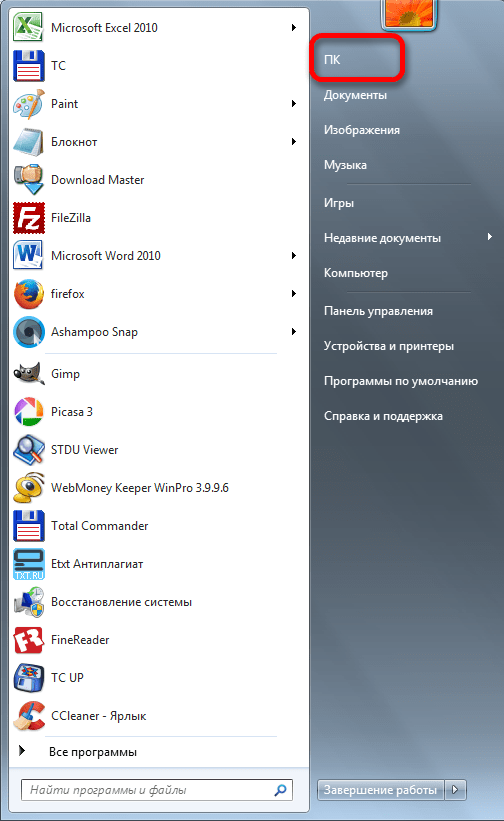
बस अभिव्यक्ति के बजाय पैटर्न में इसे प्रतिस्थापित करें। "उपयोगकर्ता नाम".
परिणामस्वरूप पता, उदाहरण के लिए, डाला जा सकता है कंडक्टरवांछित निर्देशिका में जाने के लिए।
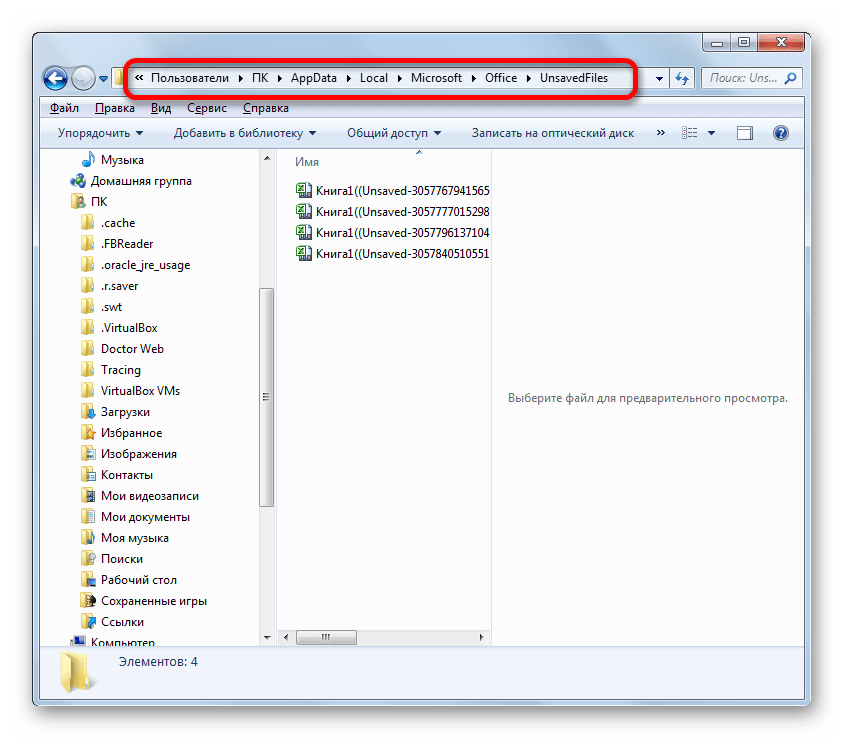
यदि आपको इस कंप्यूटर पर किसी अन्य के तहत बनाए गए सहेजी गई पुस्तकों के लिए संग्रहण स्थान खोलने की आवश्यकता है खाता, इन निर्देशों का पालन करके उपयोगकर्ता नामों की सूची पता लगाया जा सकता है।


जैसा ऊपर बताया गया है, पुनर्प्राप्त प्रक्रिया को अनुकरण करके सहेजे गए पुस्तकों का भंडारण स्थान भी पाया जा सकता है।
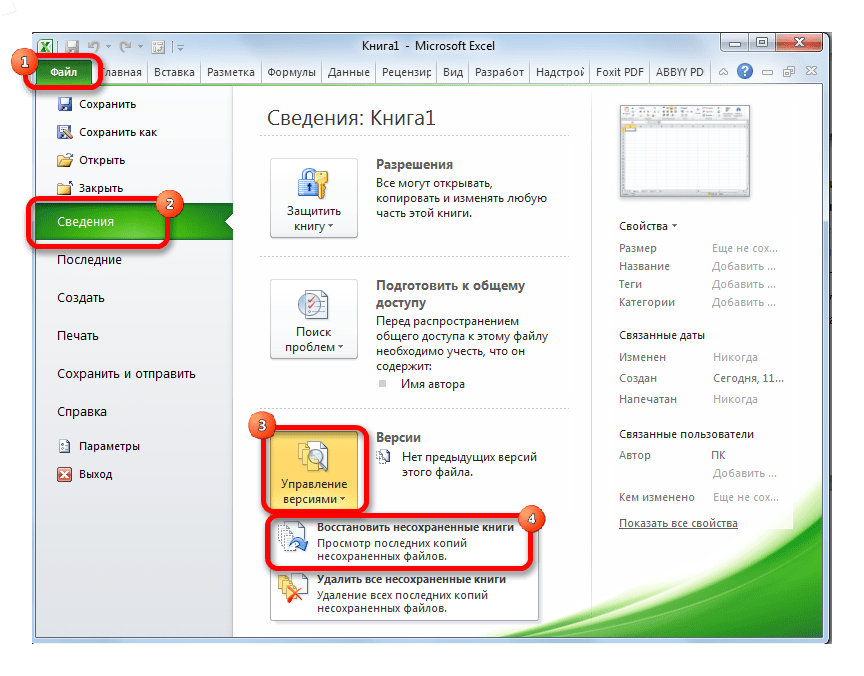

फिर हम एक ही विंडो में रिकवरी प्रक्रिया कर सकते हैं या अन्य प्रयोजनों के लिए पते के बारे में प्राप्त जानकारी का उपयोग कर सकते हैं। लेकिन आपको यह विचार करने की आवश्यकता है कि यह विकल्प आपके द्वारा काम किए जा रहे खाते के तहत बनाए गए सहेजी गई पुस्तकों के स्थान का पता पता लगाने के लिए उपयुक्त है। यदि आपको किसी अन्य खाते में पता ढूंढना है, तो उस विधि का उपयोग करें जिसे पहले बताया गया था।
जैसा कि आप देख सकते हैं, अस्थायी एक्सेल फ़ाइलों के स्थान का सटीक पता प्रोग्राम इंटरफ़ेस के माध्यम से पाया जा सकता है। ऑटोओव फाइलों के लिए, यह प्रोग्राम पैरामीटर के माध्यम से किया जाता है, और पुनर्प्राप्ति की नकल के माध्यम से सहेजे गए पुस्तकों के लिए किया जाता है। यदि आप एक अलग खाते के तहत बनाई गई अस्थायी फ़ाइलों के स्थान को जानना चाहते हैं, तो इस मामले में आपको किसी विशिष्ट उपयोगकर्ता नाम का नाम पता लगाना और निर्दिष्ट करना होगा।
काम या विद्यालय में, हमारे समय में लगभग हर व्यक्ति को माइक्रोसॉफ्ट एक्सेल प्रोग्राम का सामना करना पड़ता है। महत्वपूर्ण और जिम्मेदार काम करने में, ऐसा होता है कि अप्रत्याशित परिस्थितियां होती हैं जिनके कारण किए गए काम को सहेजा नहीं जा सकता है। ऐसी परिस्थितियों में सबसे अच्छा सहायक एक्सेल में ऑटो-सेव फीचर बन जाता है।
लेकिन कार्यक्रम के हर नियमित उपयोगकर्ता को पता नहीं है जहां यह अस्थायी फ़ाइलों को स्टोर करता है एक्सेल 2010 , और डेटा हानि के साथ बल मैजेर स्थितियों से बचने के लिए अपने लिए बचत को सही तरीके से कॉन्फ़िगर कैसे करें।
डिफ़ॉल्ट रूप से, में स्वत: सहेजनाएक्सेल 2010 और अन्य संस्करण हर 10 मिनट में कॉन्फ़िगर किए जाते हैं। यह अंतराल आपके विवेकानुसार बदला जा सकता है।
एक्सेल 2010 में ऑटोओव कॉन्फ़िगर कैसे किया गया है?
यदि आप Microsoft Excel 2010 में स्वत: सहेजने की सेटिंग्स को बदलने का निर्णय लेते हैं, तो आपको यह करना होगा:
- प्रोग्राम खोलें और "फ़ाइल" टैब पर जाएं;
- वहां "एक्सेल विकल्प" का चयन करें। आगे "सेविंग"।
इस प्रकार, प्रोग्राम की ऑटोसवे सेटिंग्स विंडो आपके सामने दिखाई देगी। यह ध्यान देने योग्य है कि कमजोर पुराने कंप्यूटरों पर आपको बहुत कम बचत अंतराल नहीं चुनना चाहिए। यह प्रक्रिया आपके कंप्यूटर को धीमा कर सकती है और आपके काम में हस्तक्षेप कर सकती है। आदर्श विकल्प पांच मिनट का एक ऑटोसाव अंतराल है।
आवश्यक सेटिंग्स को संपादित करने के बाद, आपको अपनी पसंद की पसंद को चिह्नित करने और पुष्टि करने की आवश्यकता है। बहुत से लोग इस प्राथमिक कदम को लेना भूल जाते हैं, नतीजतन, नई सेटिंग्स सहेजी नहीं जाती हैं।
एक्सेल 2010 अस्थायी फ़ाइलें कहां हैं?
उस समय की अवधि निर्धारित करने के बाद जब प्रोग्राम स्वचालित रूप से दस्तावेज़ में परिवर्तनों को बचाता है, तो आपको यह निर्धारित करने की आवश्यकता होती है कि वे कहां संग्रहीत हैं। आम तौर पर, माइक्रोसॉफ्ट एक्सेल स्वचालित रूप से आवश्यक फ़ोल्डर बनाता है, जो बदलने के लिए वांछनीय नहीं है।
यदि आपको यह फ़ोल्डर ढूंढना है, तो निम्नानुसार आगे बढ़ें:
- टैब "फ़ाइल" पर जाएं;
- "प्रोग्राम सेटिंग्स" का चयन करें;
- इसके बाद, "सहेजें" पर जाएं।
वहां आप अस्थायी फ़ाइलों को संग्रहीत करने और इसे बदलने के लिए पथ पा सकते हैं। आमतौर पर, डिफ़ॉल्ट रूप से, यह फ़ोल्डर ड्राइव सी निर्देशिका में स्थित है।

Excel 2010 में अस्थायी फ़ाइलों को कैसे खोलें?
यदि Excel 2010 में काम करने की प्रक्रिया में विफलता थी, और आपके द्वारा बनाई गई सभी सेटिंग्स सही तरीके से काम करती हैं, तो जब आप प्रोग्राम को फिर से खोलते हैं, तो आपको गलत तरीके से बंद और सहेजी गई फ़ाइल खोलने के लिए कहा जाएगा। ऑटोसॉव टाइम ग्राफ़ पर फ़ोकस करें और सबसे हाल की फ़ाइल का चयन करें। ऐसी फ़ाइल चुनने के बाद, एक्सेल पूछेगा कि क्या आपको अभी भी इस दस्तावेज़ को स्टोर करने की आवश्यकता है या आप इसे हटा सकते हैं। भविष्य में समस्याओं से बचने के लिए, इस फ़ाइल को अपने फ़ोल्डर में सहेजना बेहतर है। फिर आप काम जारी रखने के लिए आगे बढ़ सकते हैं।
कंप्यूटर पर काम करते समय, मुझे लगता है कि आप एक से अधिक बार अस्थायी डेटा की अवधारणा में आ गए हैं। यह पता लगाने का समय है कि वे कहां संग्रहीत हैं और उन्हें संग्रहीत करने का क्या मतलब है।
ध्यान देने वाली पहली बात यह है कि कई कार्यक्रम काम तक पहुंच बढ़ाने के लिए कुछ मध्यवर्ती जानकारी बनाए रखते हैं। एक उदाहरण के रूप में, एक मानक वेब ब्राउज़र के संचालन पर विचार करें। यह कैशिंग तंत्र को समझना बहुत आसान बनाता है।
कैश(अंग्रेजों से अनुवाद - एक गुप्त स्थान) - जानकारी का एक विशेष भंडार जिसमें से कुछ कार्य संचालन को कम करने के लिए अस्थायी डेटा लिया जाता है। ब्राउज़रों के लिए, कैशिंग विधि का उपयोग करके आप देखे गए संसाधनों की लोडिंग को तेज कर सकते हैं और सर्वर पर भेजे गए आदेशों के अनावश्यक पैकेट के साथ संचार चैनल को अव्यवस्थित नहीं कर सकते हैं।
भंडारण। जहां अस्थायी ओपेरा और अन्य प्रोग्राम फाइलें संग्रहीत की जाती हैं
यह आसान है। अधिकांश जनरेटेड इंटरमीडिएट फ़ाइलों को इस उपनिर्देशिका में उपयोगकर्ता के प्रोफ़ाइल फ़ोल्डर में संग्रहीत किया जाता है, जहां तक अस्थायी अनुप्रयोग डेटा का संबंध है।
सिस्टम कैश आमतौर पर विशेष चर% temp% में लिखा जाता है, जो पथ C: \\ दस्तावेज़ों और सेटिंग \\ उपयोगकर्ता नाम \\ स्थानीय सेटिंग्स \\ Temp (कभी-कभी C: \\ Windows \\ Temp) से मेल खाता है। अनुप्रयोगों के साथ, सिस्टम कैश बनाने से इसकी गति बढ़ जाती है।
शब्द जैसे कार्यक्रमों के लिए, कैश भी आपको गलती से खोए गए दस्तावेज़ों को पुनर्प्राप्त करने की अनुमति देता है। अस्थायी शब्द फ़ाइलों को कहाँ संग्रहीत किया जाता है? कार्यक्रम के रचनाकारों ने अनुप्रयोग डेटा फ़ोल्डर में माइक्रोसॉफ्ट \\ Office \\ UnsavedFiles उपनिर्देशिका को परिभाषित किया है (यह स्पष्टीकरण विंडोज़ xp पर लागू होता है)।
लेकिन, एक नियम के रूप में, अस्थायी पथों के याद में गहराई से जाना जरूरी नहीं है। चूंकि गलती से खोई गई जानकारी, अधिकांश आधुनिक एप्लिकेशन और उपयोगिताओं स्वचालित रूप से ठीक हो जाते हैं। यह माइक्रोसॉफ्ट ऑफिस (शब्द, एक्सेल, पावरपॉइंट), ओपेरा और विभिन्न निर्माताओं के अन्य लोकप्रिय विकास पर लागू होता है।
अस्थायी सामग्री की सफाई
बेशक, यह जानकर कि सिस्टम और प्रोग्राम की अस्थायी फ़ाइलें संग्रहीत हैं, लेकिन यह ढेर सामग्री को समय-समय पर साफ करने के लिए भी उतना ही महत्वपूर्ण है। चूंकि संचालन का प्रदर्शन नाटकीय रूप से कम हो सकता है, तथाकथित "हैंग-अप" तक।
स्थानीय विंडोज एक्सप्लोरर समेत ब्राउज़र के साथ काम करते समय, अक्सर वेबसाइटों या फ़ाइल फ़ोल्डरों की यात्राओं की गोपनीयता बनाए रखने के लिए आवश्यक होता है। इसके लिए, उनके पास एक विशेष सफाई कार्य है। हटाए जाने वाले डेटा में अस्थायी कैश फ़ाइलें भी हैं - विज़िट किए गए संसाधनों के पृष्ठों से विभिन्न टुकड़े और इंटरैक्टिव ऑब्जेक्ट्स।
Ccleaner और Auslogic उपयोगिताओं का उपयोग करना
जैसा कि पहले ही उल्लेख किया गया है, अस्थायी सामग्री का एक बड़ा संग्रह प्रदर्शन को धीमा कर सकता है। और याद रखना कि प्रत्येक कार्यक्रम के लिए अस्थायी फ़ाइलों को कितना संग्रहित किया जाता है, यह बहुत थकाऊ है।
सौभाग्य से, जटिल सॉफ्टवेयर के साथ इसे साफ करने के तरीके हैं। सबसे पहले, गैर वाणिज्यिक उपकरण Ccleaner पर विचार करें।
उपयोगिता इंटरनेट पर डाउनलोड की जा सकती है। रूसी संस्करण और स्पष्टीकरण भी उपलब्ध हैं।
पहली शुरुआत में, "क्लीनर" ब्लॉक सक्रिय है। इसमें दो टैब हैं। सबसे पहले आपको हटाने के लिए सिस्टम अस्थायी फ़ाइलों का चयन करने की अनुमति मिलती है, दूसरा - श्रेणियों से एप्लिकेशन प्रोग्राम का डेटा: ब्राउज़र, फ़्लैश प्लेयर, कार्यालय अनुप्रयोग, संग्रहकर्ता इत्यादि।
अगला ब्लॉक "रजिस्ट्री" आपको त्रुटियों और "कचरा" के लिए रजिस्ट्री स्कैन करने की अनुमति देता है। सभी त्रुटियों को बारी या तुरंत में साफ़ किया जा सकता है। प्रत्येक परिवर्तन से पहले, रजिस्ट्री स्थिति की बैकअप प्रति बनाने का सुझाव दिया जाता है।
Auslogic उपयोगिता के लिए, कार्य आम तौर पर एक ऑपरेशन में किया जाता है। तथ्य यह है कि इस सॉफ्टवेयर में एक चेक बटन मॉड्यूल शामिल है। इसके साथ, आप सफाई विकल्पों को कस्टमाइज़ कर सकते हैं, जिनमें निम्न शामिल हैं:
सिस्टम और कार्यक्रमों की अस्थायी सामग्री की सफाई।
अमान्य रजिस्ट्री प्रविष्टियों को साफ करना।
चयनित अनुभागों की तार्किक और भौतिक त्रुटियों की जांच करें।
Defragment चयनित विभाजन।
इष्टतम प्रदर्शन और गति को बनाए रखने के लिए इन क्रियाओं को हर दो सप्ताह में कम से कम एक बार किया जाना चाहिए। हालांकि, उपर्युक्त उपकरण का भुगतान किया जाता है और आपको पेशेवर निदान करने और ऑपरेटिंग सिस्टम की सेटिंग्स को अनुकूलित करने की अनुमति देता है।
वर्ड प्रोसेसर एमएस वर्ड में ऑटोओव दस्तावेजों को काफी अच्छी तरह कार्यान्वित किया गया है। फ़ाइल लिखने या फ़ाइल में कोई अन्य डेटा जोड़ने के दौरान, प्रोग्राम स्वचालित रूप से एक निर्दिष्ट समय अंतराल पर अपनी बैकअप प्रति सहेजता है।
हमने पहले ही लिखा है कि यह फ़ंक्शन कैसे काम करता है, उसी लेख में हम एक संबंधित विषय पर चर्चा करेंगे, अर्थात्, हम देखेंगे कि शब्द की अस्थायी फ़ाइलें संग्रहीत की जाती हैं। ये वही बैकअप प्रतियां हैं, समय पर सहेजे गए दस्तावेज़ नहीं, जो डिफ़ॉल्ट निर्देशिका में स्थित हैं, न कि उपयोगकर्ता द्वारा निर्दिष्ट स्थान में।
किसी को भी अस्थायी फ़ाइलों तक पहुंचने की आवश्यकता क्यों होगी? हां, फिर भी, एक दस्तावेज़ खोजने के लिए, जिस पथ के लिए उपयोगकर्ता ने निर्दिष्ट नहीं किया था। उसी स्थान पर, शब्द की अचानक समाप्ति की स्थिति में बनाई गई फ़ाइल का अंतिम सहेजा गया संस्करण संग्रहीत किया जाएगा। उत्तरार्द्ध बिजली के आबादी या विफलताओं के कारण, ऑपरेटिंग सिस्टम में त्रुटियों के कारण हो सकता है।
अस्थायी फ़ाइलों वाले फ़ोल्डर को कैसे ढूंढें
निर्देशिका को खोजने के लिए जिसमें वर्ड दस्तावेज़ों की बैकअप प्रतियां सहेजी जाती हैं, प्रोग्राम में काम करते समय सीधे बनाई गई हैं, हमें ऑटोसवे फ़ंक्शन को संदर्भित करने की आवश्यकता होगी। अधिक विशेष रूप से, इसकी सेटिंग्स के लिए।
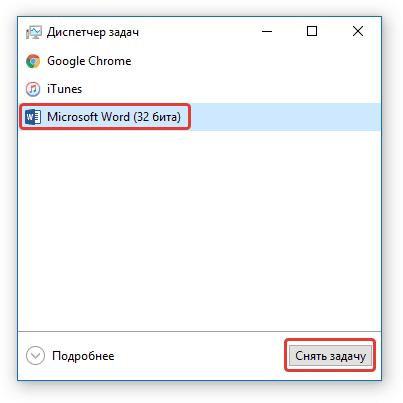
ध्यान दें: अस्थायी फ़ाइलों की तलाश शुरू करने से पहले, सभी चल रहे माइक्रोसॉफ्ट ऑफिस विंडोज़ को बंद करना सुनिश्चित करें। यदि आवश्यक हो, तो आप "प्रबंधक" के माध्यम से कार्य को हटा सकते हैं (कुंजी के संयोजन के कारण "CTRL + SHIFT + ESC").
1. ओपन वर्ड और मेनू पर जाएं "फ़ाइल".

2. एक सेक्शन का चयन करें "विकल्प".
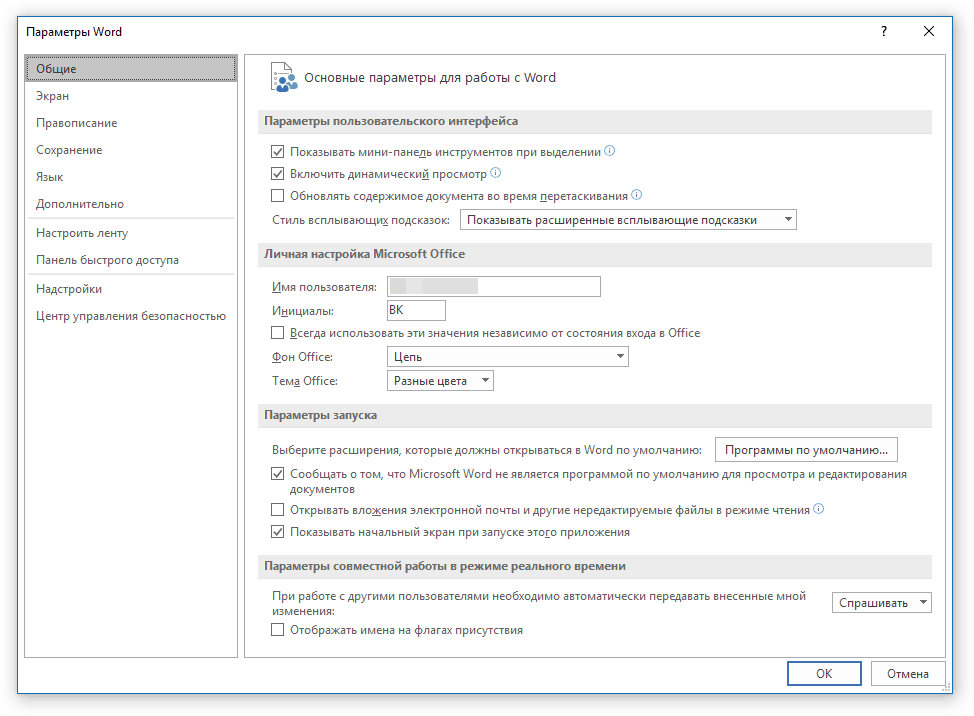
3. आपके सामने खुलने वाली विंडो में, चुनें "सहेजा जा रहा है".

4. बस इस खिड़की में बचत के लिए सभी मानक पथ प्रदर्शित किए जाएंगे।
ध्यान दें: यदि उपयोगकर्ता ने डिफ़ॉल्ट सेटिंग्स में परिवर्तन किए हैं, तो वे डिफ़ॉल्ट मानों की बजाय इस विंडो में प्रदर्शित होंगे।
5. खंड पर ध्यान दें। "सेविंग दस्तावेज़"अर्थात् आइटम "ऑटो मरम्मत के लिए कैटलॉग डेटा"। जिस मार्ग के सामने है वह आपको उस स्थान पर ले जाएगा जहां इसे संग्रहीत किया जाता है। नवीनतम संस्करण स्वचालित रूप से सहेजे गए दस्तावेज़।
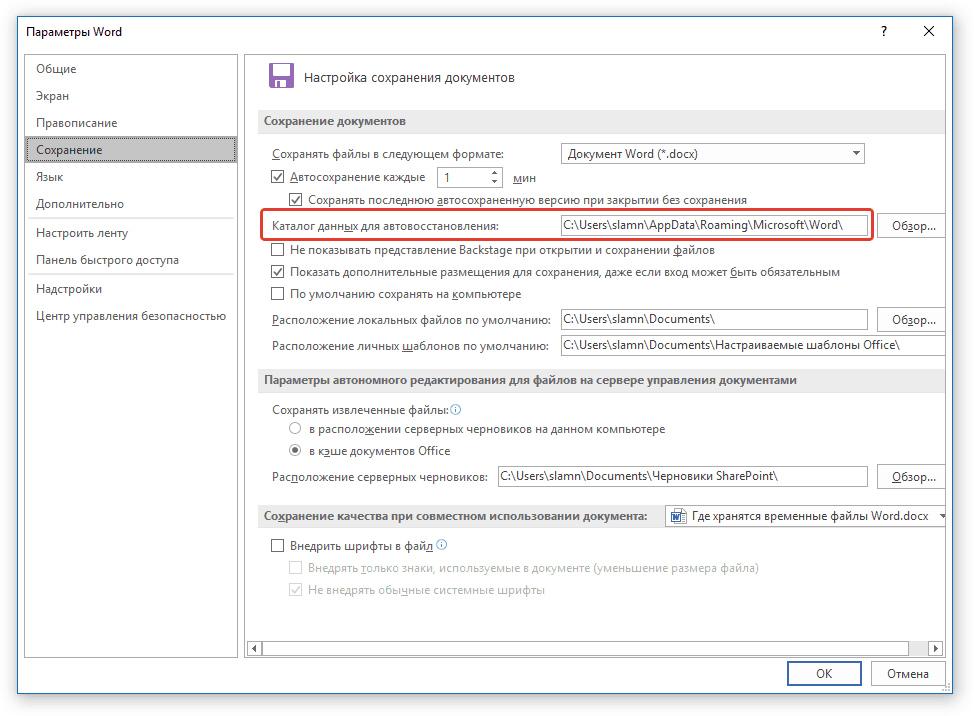
इस विंडो के लिए धन्यवाद आप अंतिम सहेजे गए दस्तावेज़ को पा सकते हैं। यदि आप उसका स्थान नहीं जानते हैं, तो विपरीत संकेत के रास्ते पर ध्यान दें "डिफ़ॉल्ट स्थानीय फाइल स्थान".

6. उस पथ को याद रखें जिसे आपको जाने की आवश्यकता है, या बस इसे कॉपी करें और इसे सिस्टम एक्सप्लोरर की खोज स्ट्रिंग में पेस्ट करें। निर्दिष्ट फ़ोल्डर पर जाने के लिए "ENTER" दबाएं।

7. दस्तावेज़ के नाम पर ध्यान केंद्रित करना या अपने अंतिम परिवर्तन की तारीख और समय, आपको जिसकी आवश्यकता है उसे ढूंढें।
ध्यान दें: अस्थायी फ़ाइलों को अक्सर फ़ोल्डरों में संग्रहीत किया जाता है, जिन्हें उनके पास मौजूद दस्तावेज़ों की तरह ही नामित किया जाता है। सच है, शब्दों के बीच की जगहों के बजाय, उनके पास प्रकार के प्रतीक हैं "% 20"उद्धरण के बिना।
8. संदर्भ मेनू के माध्यम से इस फ़ाइल को खोलें: दस्तावेज़ पर राइट क्लिक करें - "इसके साथ खोलें" - माइक्रोसॉफ्ट वर्ड। आवश्यक परिवर्तन करें, फ़ाइल को आपके लिए सुविधाजनक स्थान पर सहेजना न भूलें।

ध्यान दें:ज्यादातर मामलों में, दस्तावेज़ संपादक के अंतिम सहेजे गए संस्करण को खोलने के लिए वर्ड ऑफ़र को फिर से खोलने पर टेक्स्ट एडिटर (नेटवर्क में बाधाओं या सिस्टम में त्रुटियों) की आपातकालीन बंद होने पर आप काम करते हैं। वही होता है जब एक फ़ोल्डर को सीधे उस फ़ोल्डर से खोलता है जिसमें इसे संग्रहीत किया जाता है।

अब आप जानते हैं कि माइक्रोसॉफ्ट वर्ड की अस्थायी फाइलें कहाँ संग्रहित की जाती हैं। हम ईमानदारी से इस उत्पाद संपादक में न केवल उत्पादक, बल्कि स्थिर कार्य (त्रुटियों और असफलताओं के बिना) की भी कामना करते हैं।


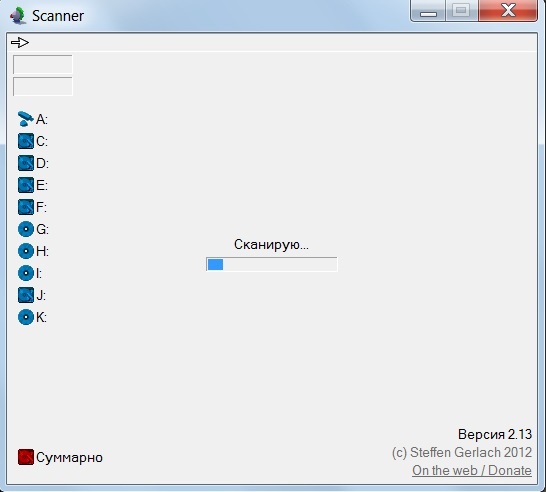 TreeDize के लिए एक भुगतान समकक्ष के साथ WinDirStat की तुलना
TreeDize के लिए एक भुगतान समकक्ष के साथ WinDirStat की तुलना नेटवर्क किसी और की स्क्रीन तक पहुंच: इंटरनेट के माध्यम से कंप्यूटर से दूरस्थ रूप से कनेक्ट करें
नेटवर्क किसी और की स्क्रीन तक पहुंच: इंटरनेट के माध्यम से कंप्यूटर से दूरस्थ रूप से कनेक्ट करें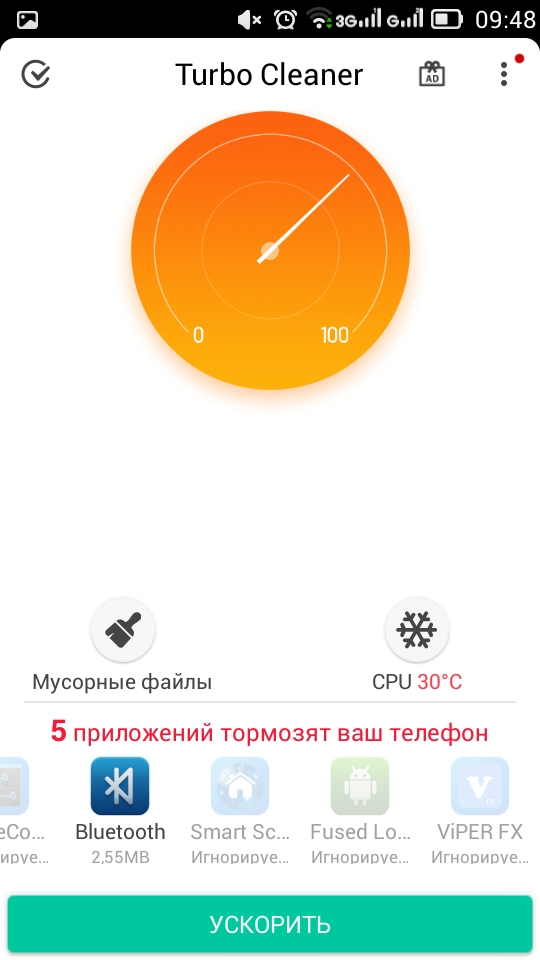 एंड्रॉइड पर सिस्टम की सफाई
एंड्रॉइड पर सिस्टम की सफाई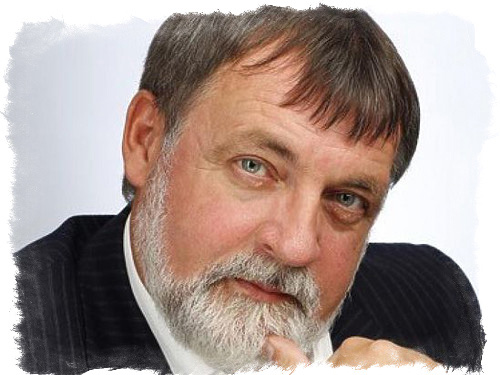 हर दिन के लिए लिट्विन कैलेंडर
हर दिन के लिए लिट्विन कैलेंडर